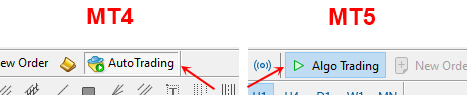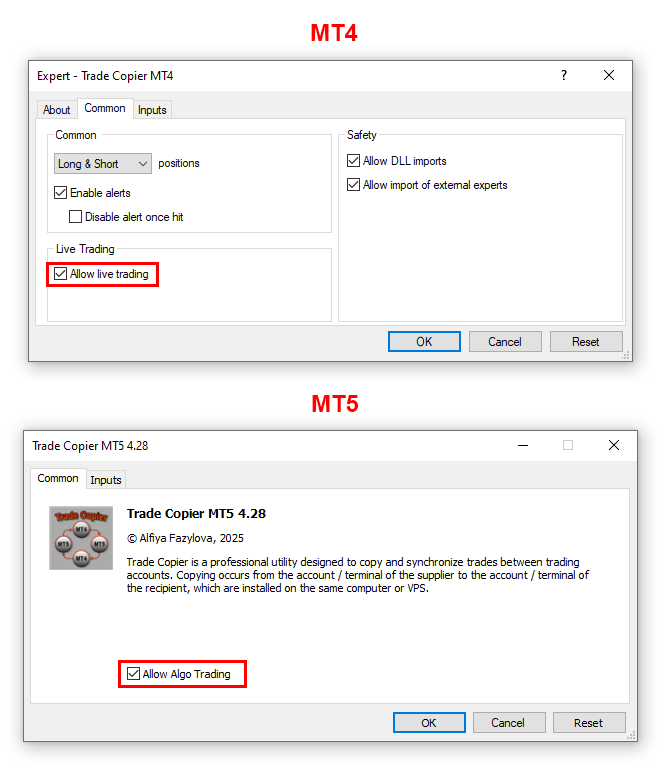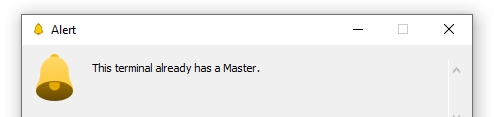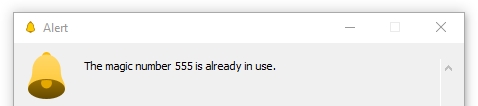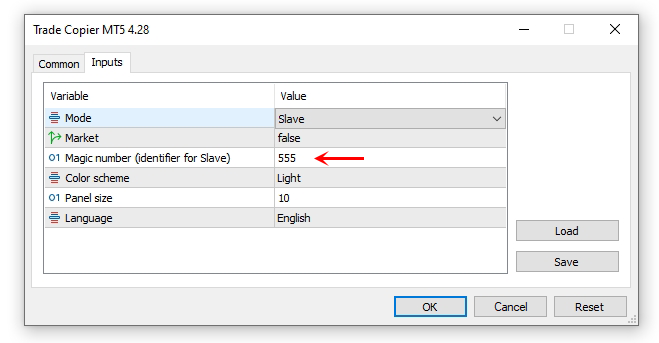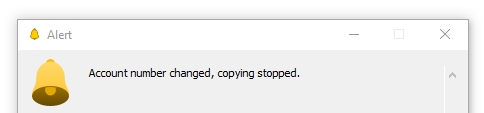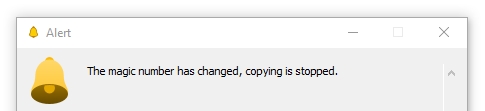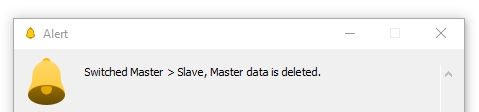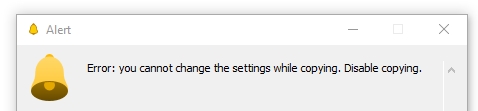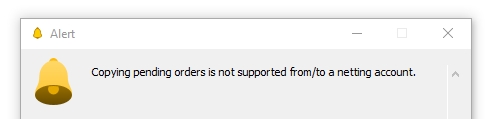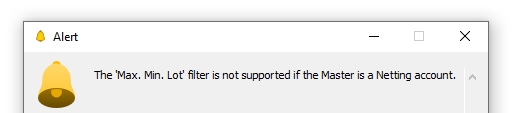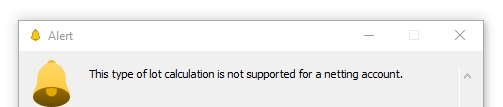Inhaltsverzeichnis
- Von Trade Copier generierte Warnungen
- Warum Slave keine Order und Positionen kopiert
- Warum werden Order und Positionen auf dem Slave dupliziert?
- Warum ist das Kopieren langsam und wie kann das Kopieren beschleunigt werden?
- Trade Copier funktioniert nicht oder funktioniert falsch, was soll ich tun?
- Wie übertrage ich Slave-Einstellungen auf ein anderes Terminal?
Von Trade Copier generierte Warnungen
Trade Copier verfügt über Funktionen, die dabei helfen, Fehler am Kopiergerät zu vermeiden. Wenn diese Funktionen ausgelöst werden, zeigt der Kopierer eine Warnung im Diagramm an:
| Auto-Trading ist im Terminal deaktiviert. Damit Trade Copier Handelsoperationen durchführen kann, müssen Sie Auto-Trading im Terminal aktivieren. Klicken Sie dazu auf die Schaltfläche „Auto-Trading“ für MT4 oder „Algo-Trading“ für MT5. |
| Auto-Trading ist für Trade Copier deaktiviert. Damit Trade Copier Handelsoperationen durchführen kann, müssen Sie Auto-Trading für den Kopierer zulassen. Gehen Sie dazu in den Kopierer-Einstellungen auf die Registerkarte „Allgemein“ und aktivieren Sie das Kontrollkästchen „Dem Berater Handel erlauben“ für MT4 bzw. „Algorithmischen Handel erlauben“ für MT5. |
| Der Broker hat den automatischen Handel im Handelskonto des Empfängers verboten, sodass der Kopierer keine Handelsoperationen (Order und Positionen kopieren) durchführen kann. Das Verbot wird vom Broker auf dem Handelsserver, technisch gesehen dem Kopierer, festgelegt, und Sie haben keinen Zugriff auf diese Einstellung. Erkundigen Sie sich bei Ihrem Broker, ob diese Einschränkung aufgehoben werden kann, oder wechseln Sie den Broker (die meisten Broker verbieten den automatischen Handel nicht). |
| Dieses Terminal verfügt bereits über einen Kopierer im Master-Modus. Eine Master-Instanz kann mit einer unbegrenzten Anzahl von Slaves arbeiten, sodass nur eine Master-Instanz im Terminal des Lieferanten installiert werden muss. |
| Im Terminal ist bereits ein Kopierer im Slave-Modus mit der angegebenen Magic Number installiert. Wenn Sie mehrere Trade Copiers im Slave-Modus auf einem Terminal starten, sollten Sie für sie unterschiedliche Magic Numbers festlegen. Ändern Sie die Magic Number des zu startenden Kopierers so, dass seine Nummer keinem der installierten Trade Copiers entspricht. Starten Sie anschließend das Terminal neu. |
| Sie haben das Terminal mit einem anderen Handelskonto verbunden, ohne vorher den Kopiervorgang zu deaktivieren. Deaktivieren Sie den Kopiervorgang, bevor Sie das Handelskonto-Terminal wechseln! |
| Sie haben die Magic Number des Kopierers geändert, ohne vorher den Kopiervorgang zu deaktivieren. Deaktivieren Sie den Kopiervorgang, bevor Sie die Kopiereinstellungen ändern! |
| Sie haben die Master>Slave- oder Slave>Master-Einstellungen des Kopierers geändert, ohne vorher den Kopiervorgang zu deaktivieren. Deaktivieren Sie den Kopiervorgang, bevor Sie die Kopiereinstellungen ändern! |
| Sie versuchen, die Einstellungen zu ändern, ohne den Kopiervorgang zu deaktivieren. Deaktivieren Sie das Kopieren, bevor Sie Einstellungen ändern! |
| Sie versuchen, das Kopieren von Pending Orders von/auf ein Netting-Konto zu aktivieren. Trade Copier unterstützt das Kopieren von Pending Orders von/auf ein Netting-Konto nicht. |
| Sie versuchen, den Filter „Max. Min. Lot“ beim Kopieren von einem Netting-Konto zu aktivieren. Trade Copier unterstützt den Filter „Max. Min. Lot“ nicht, wenn es sich beim Master-Konto um ein Netting-Konto handelt. |
| Sie versuchen, eine Lot-Berechnungsmethode festzulegen, die für ein Netting-Konto nicht unterstützt wird. Legen Sie eine andere Lot-Berechnungsmethode fest. |
| Sie versuchen, die Option „Repeat“ für ein Netting-Konto zu deaktivieren. Trade Copier unterstützt die Arbeit mit deaktivierter Option „Repeat“ nicht, wenn es sich bei Slave um ein Netting-Konto handelt. |
| Sie versuchen, den Filter „Repeated attempts to copy“ für ein Netting-Konto zu aktivieren. Trade Copier unterstützt die Arbeit mit aktiviertem Filter „Repeated attempts to copy“ nicht, wenn es sich bei Slave um ein Netting-Konto handelt. |
| Trade Copier konnte die Datei Master nicht öffnen oder finden. Dieser Fehler kann in folgenden Fällen auftreten:
|
Warum Slave keine Order und Positionen kopiert
Stellen Sie sicher, dass Sie die folgenden Schritte ausgeführt haben:
- Verwenden Sie das Terminal, das Sie von der Website des Brokers heruntergeladen haben, bei dem Sie Ihr Konto eröffnet haben. Wenn Terminal und Handelskonto zu unterschiedlichen Brokern gehören, kann dies zu Handelsfehlern führen, da jeder Broker die Terminals an die Parameter seiner Handelskonten anpasst.
- Melden Sie sich mit dem Konto, mit dem Sie Trade Copier gekauft haben, am Terminal an und melden Sie sich nicht von diesem Konto ab. Verwenden Sie Trade Copier, das über die Registerkarte „Markt“ des Terminals installiert wurde (laden Sie die ex4/ex5-Datei des Kopierers nicht von einem Terminal auf ein anderes herunter, da dies nicht funktioniert).
- Verwenden Sie nur die neueste Version von Trade Copier. Master- und Slave-Versionen müssen dieselbe, aktuelle Version haben.
- Verwenden Sie im Slave-Terminal das Händlerkennwort, um sich bei Ihrem Konto anzumelden, nicht das Investorenkennwort.
- Starten Sie den Kopiervorgang korrekt gemäß dieser Anleitung .
- Öffnen Sie die Registerkarte „Symbole“ im Slave-Bedienfeld und überprüfen Sie die Symbolliste. Falls die Liste fehlt, klicken Sie auf die Schaltfläche „Mastersymbole zurücksetzen/aktualisieren“ und starten Sie das Terminal neu.
- Stellen Sie sicher, dass die Handelssitzungen auf den Konten des Lieferanten und des Empfängers übereinstimmen, sodass es nicht dazu kommt, dass zum Zeitpunkt der Orderseröffnung beim Lieferanten der Markt beim Empfänger geschlossen ist.
- Starten Sie das Terminal neu.
So ermitteln Sie den Grund, warum eine Order nicht kopiert wurde
Öffnen Sie das Terminal des Lieferanten und merken Sie sich das Ticket und die Öffnungszeit der Order, die nicht kopiert wurde.
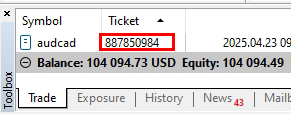
Wenn die Order oder Position auf dem Hauptkonto noch im Markt ist, gehen Sie zum Terminal des Empfängers und öffnen Sie die Registerkarte „Handel“ des Kopierers. Stellen Sie sicher, dass diese Registerkarte eine Zeile mit dem angegebenen Ticket enthält.
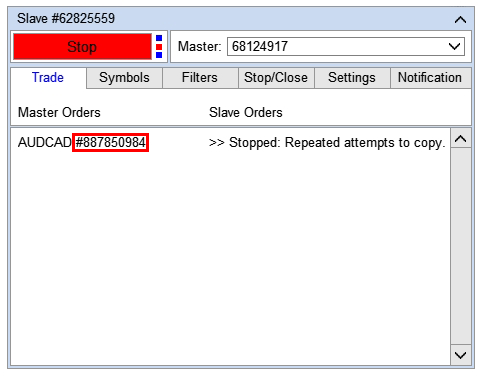
Sollte auf diesem Reiter keine Zeile mit der angegebenen Order vorhanden sein oder die Order beim Lieferanten bereits abgeschlossen sein, dann achten Sie darauf, dass dieses Symbol zum Kopieren zur Verfügung steht:
Gehen Sie zum Lieferantenterminal und öffnen Sie im Master-Panel die Registerkarte „Kopierbare Symbole“. Stellen Sie sicher, dass das gewünschte Symbol in der Liste enthalten ist und zum Kopieren aktiviert ist.
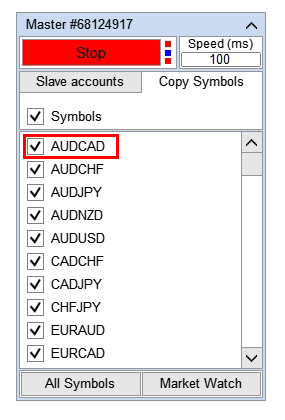
Sollte das gewünschte Symbol nicht in der Liste vorhanden sein, aktualisieren Sie die Liste durch Anklicken des Buttons „Alle Symbole“ und aktivieren Sie die Checkbox dieses zu kopierenden Symbols.
Gehen Sie zum Terminal des Empfängers und öffnen Sie die Registerkarte „Symbole“ im Slave-Bereich. Stellen Sie sicher, dass das gewünschte Symbol in der Liste enthalten und zum Kopieren aktiviert ist.
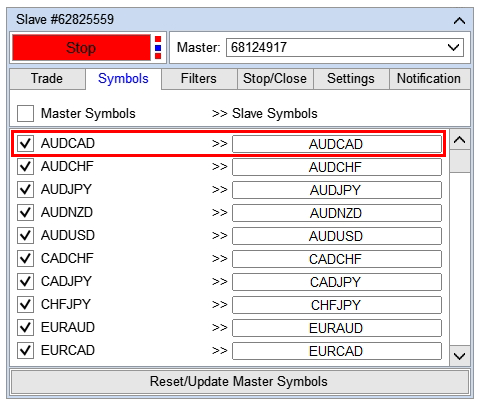
Wenn das gewünschte Symbol nicht in der Liste enthalten ist, aktualisieren Sie die Liste, indem Sie auf die Schaltfläche „Mastersymbole zurücksetzen/aktualisieren“ klicken und das Kontrollkästchen für dieses zu kopierende Symbol aktivieren.
Wenn sich auf der Registerkarte „Handeln“ eine Zeile mit einer angegebenen Order befindet, wird auf der rechten Seite der Grund angezeigt, warum die Order nicht kopiert wurde.
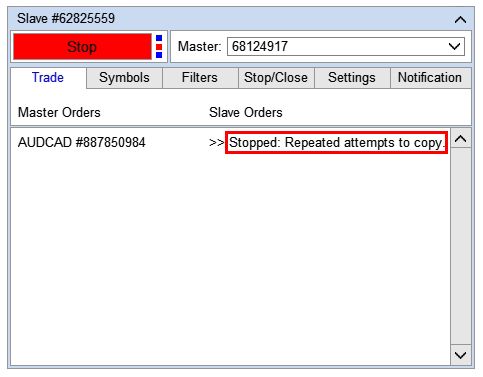
Auf dieser Registerkarte wird der aktuelle Kopierstatus angezeigt. Falls die Order nicht kopiert wird, wird der Grund dafür angezeigt.
Das Kopieren einer Order kann aus verschiedenen Gründen nicht möglich sein, wobei die Gründe in unterschiedlicher Reihenfolge auftreten können. Beispielsweise zeigt das obige Bild den Grund „Stopped: Repeated attempts to copy“. Dies bedeutet, dass für diese Position derzeit der Filter „Repeated attempts to copy“ = 30 Sek. aktiv ist (seit der Eröffnung der Position beim Lieferanten sind mehr als 30 Sekunden vergangen, daher versucht der Kopierer nicht, sie zu kopieren). Diese Meldung gibt keinen Aufschluss darüber, warum die Position nicht zum richtigen Zeitpunkt, also innerhalb der ersten 30 Sekunden seit Eröffnung der Position beim Lieferanten, kopiert wurde.
Um alle Gründe zu ermitteln, warum eine Order oder Position nicht kopiert wurde, öffnen Sie den Experten-Tab des Terminals und suchen Sie die Datensätze, die zum Zeitpunkt der Kopie der Order erstellt wurden. Beachten Sie, dass der Zeitpunkt der Datensatzerstellung durch Ihre Computerzeit und der Zeitpunkt der Orderöffnung durch die Terminalzeit bestimmt wird. Suchen Sie in diesem Bereich die Nachricht mit der Ticketnummer der nicht kopierten Order. Scrollen Sie in der Nachrichtenliste bis zum aktuellen Datum, um alle für diese Order geltenden Einschränkungen zu sehen.
Beispielsweise wurde für die Order #887850984 der aktivierte Filter „Min. lot copy“ ausgelöst, sodass diese Order nicht kopiert wurde. Nach 30 Sekunden wurde für diese Order der Filter „Repeated attempts to copy“ ausgelöst:

Wenn im angegebenen Zeitraum keine Datensätze mit diesem Ticket vorhanden sind, wurde höchstwahrscheinlich zu diesem Zeitpunkt die Kopierstoppfunktion ausgelöst. Überprüfen Sie die Datensätze, die vor dem Order der Hauptbestellung generiert wurden.
Wenn der angegebene Zeitraum nicht auf der Registerkarte „Experte“ vorhanden ist (Sie haben das Terminal neu gestartet und die Einträge aus der Registerkarte wurden gelöscht): Klicken Sie mit der rechten Maustaste auf die Registerkarte und wählen Sie „Ansicht“ aus der Dropdown-Liste:
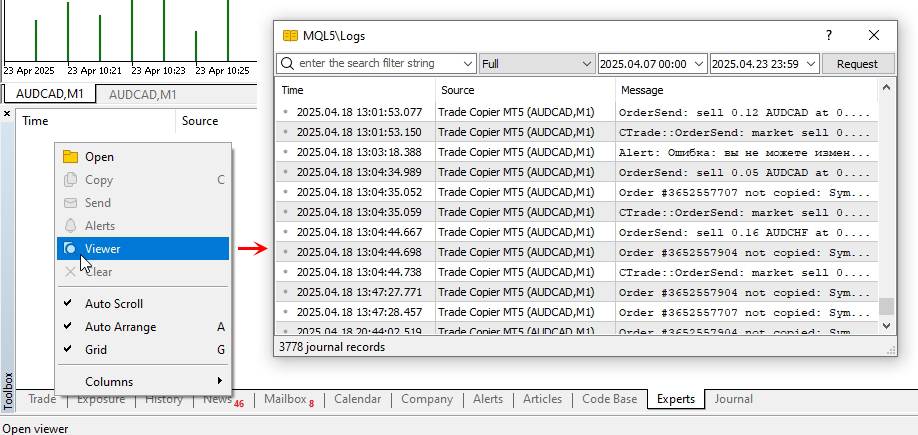
Warum werden Order und Positionen auf dem Slave dupliziert?
Wenn die Orderskopie auf dem Konto des Empfängers dupliziert wird (mehrere Order werden geöffnet), stellen Sie sicher, dass diese Order nur von einer Kopie des Slaves kopiert wird. Überprüfen Sie alle Diagramme auf dem Terminal sowie alle mit diesem Konto verbundenen Terminals, die beispielsweise auf Ihrem Heimcomputer und auf dem VPS installiert sein können.
Warum ist das Kopieren langsam und wie kann das Kopieren beschleunigt werden?
Die Kopiergeschwindigkeit setzt sich aus folgenden Komponenten zusammen:
- Der Handelsserver des Master-Kontos hat die Order ausgeführt, ihr eine Öffnungszeit zugewiesen und das Ergebnis der Bestellausführung an das Master-Terminal gesendet.
- Das Master-Terminal hat das Ergebnis der Ordersausführung akzeptiert und diesen Order zur Ordersliste hinzugefügt.
- Der Master-Kopierer hat diesen Order in der Ordersliste gesehen, einen Bericht erstellt und diesen Bericht an den Slave-Kopierer gesendet.
- Der Slave-Kopierer hat diesen Bericht akzeptiert und basierend auf diesem Bericht und den Einstellungen die Parameter des KopierOrders erstellt und eine Anfrage zum Öffnen des Orders an das Slave-Terminal gesendet.
- Das Slave-Terminal hat diese Anfrage akzeptiert, überprüft und an den Handelsserver des Slave-Kontos gesendet.
- Der Handelsserver des Slave-Kontos hat diese Anfrage akzeptiert und zur Ausführung in die Warteschlange gestellt.
- Sobald die Reihe kam, führte der Handelsserver die Order aus, wies ihr eine Öffnungszeit zu und schickte das Ergebnis der Orderausführung an das Slave-Terminal.
Die Orderskopierzeit ist definiert als das Zeitintervall, das vom Öffnen des Orders auf dem Master bis zum Öffnen des Orders auf dem Slave vergeht. Die Liste zeigt, dass der Kopiervorgang vor dem Öffnen der Orderskopie viele Schritte durchläuft.
Der Kopierer beeinflusst lediglich die Schritte 3 und 4, also die Datenübertragung vom Master-Terminal zum Slave-Terminal. Diese Geschwindigkeit können Sie in den Kopierereinstellungen einstellen. An den anderen Schritten ist der Kopierer nicht beteiligt und beeinflusst diese auch nicht.
So beschleunigen Sie das Kopieren:
- Wählen Sie einen VPS-Anbieter mit Rechenzentren in der Nähe des Handelsservers Ihres Brokers. Nutzen Sie zum Vergleich den Ping Ihres Terminals.
- Sorgen Sie für eine zuverlässige und stabile Internetverbindung zum Verbinden von Terminals mit Handelsservern.
- Verwenden Sie auf Ihrem Computer oder VPS nur die Anzahl an Terminals, die dieser für einen stabilen Betrieb unterstützen kann. *
- Schließen Sie alle nicht verwendeten Windows-Anwendungen und -Prozesse.
- Schließen Sie alle nicht verwendeten Diagramme in jedem Terminal und lassen Sie nur die Diagramme übrig, für die Kopierer installiert sind.
- Entfernen Sie Indikatoren aus dem Diagramm.
- Öffnen Sie in jedem Terminal das Fenster „Marktübersicht“ und blenden Sie alle nicht verwendeten Symbole aus. Das Terminal aktualisiert und verarbeitet nur die Symbole, die sich in der Liste „Marktübersicht“ befinden. Durch das Ausblenden aller nicht verwendeten Symbole entlasten Sie das Terminal erheblich. Dies ist besonders wichtig, wenn Sie einen schwachen Computer und eine langsame Internetgeschwindigkeit haben.
- Gehen Sie in jedem Terminal zu den Terminaleinstellungen und reduzieren Sie auf der Registerkarte „Charts“ die Max. Balken im Verlauf und in den Fensterparametern auf den Mindestwert.
- Alle Kopierer-Panels einklappen.
* Ungefähre Mindestanforderungen:
- Für 2 Terminals: 2-Core-CPU und 4 GB RAM.
- Für 3–6 Terminals: 4-Kern-CPU und 6 GB RAM.
- Für 7–9 Terminals: 6-Kern-CPU und 12 GB RAM.
- Für 10–15 Terminals: 8-Core-CPU und 16 GB RAM.
- Für mehr als 15 Terminals: 16–24-Core-CPU und 48–64 GB RAM.
Trade Copier funktioniert nicht oder funktioniert falsch, was soll ich tun?
Wenn das oben Genannte nicht hilft und Trade Copier nicht oder nicht richtig funktioniert, können Sie sich an den Entwickler wenden.
Geben Sie dem Entwickler die folgenden Informationen:
- Geben Sie die Version des Trade Copiers sowie das verwendete Terminal (MT4 oder MT5) an. Beschreiben Sie das Problem detailliert. Geben Sie an, wie viele Terminals beim Kopieren verwendet werden, wie viele Trade Copiers in jedem Terminal laufen und wie diese verbunden sind. Wenn das Problem mit einem Screenshot oder Video demonstriert werden kann, fügen Sie der Nachricht bitte Screenshots oder Videos bei, die das Problem demonstrieren.
- Wenn am Terminal neben Kopierern auch Experten oder Indikatoren installiert sind, geben Sie dies unbedingt an.
- Bitte fügen Sie Ihrer Nachricht Screenshots der Kopierereinstellungen bei (Screenshots der Registerkarten des Kopierer-Panels).
- Hängen Sie der Nachricht den Ordner mit den Protokolldateien der Registerkarte „Experte“ an. *
- Bitte hängen Sie Ihrer Nachricht einen Ordner mit Protokolldateien aus dem Reiter „Journal“ an. **
- Wenn das Problem mit dem Öffnen, Ändern oder Schließen von Order und Positionen zusammenhängt:
- Geben Sie die Ticketnummern und Öffnungszeiten der Order oder Positionen an, die nicht kopiert oder nicht geschlossen wurden.
- Fügen Sie der Nachricht den Bericht der Registerkarte „Kontohistorie“ der Master- und Slave-Terminals bei *** .
Packen Sie alle Daten in ein ZIP-Archiv und senden Sie es per privater Nachricht an den Entwickler .
* Wo Sie den Ordner mit den Protokolldateien der Registerkarte „Experte“ erhalten:
Springe direkt zu:
- Für mt4 - Schaltfläche „Datei“ im Terminalmenü > „Dateiordner öffnen“ > MQL4
- Für mt5 - Schaltfläche „Datei“ im Terminalmenü > „Dateiordner öffnen“ > MQL5
Kopieren Sie im sich öffnenden Fenster den Ordner „Logs“ und packen Sie ihn in ein ZIP-Archiv (sonst können Sie ihn nicht an die Nachricht anhängen).
** Wo Sie den Ordner mit den Protokolldateien der Registerkarte „Journal“ erhalten:
Gehen Sie im Terminalmenü auf die Schaltfläche „Datei“ > „Dateiordner öffnen“.
Kopieren Sie im sich öffnenden Fenster den Ordner „Logs“ und packen Sie ihn in ein ZIP-Archiv (sonst können Sie ihn nicht an die Nachricht anhängen).
*** Wo Sie den Bericht auf der Registerkarte „Kontohistorie“ erhalten:
Gehen Sie zur Registerkarte „Kontohistorie“, klicken Sie mit der rechten Maustaste darauf und wählen Sie im Kontextmenü „Als Bericht speichern“. Packen Sie den Bericht in ein ZIP-Archiv (sonst können Sie ihn nicht an die Nachricht anhängen).
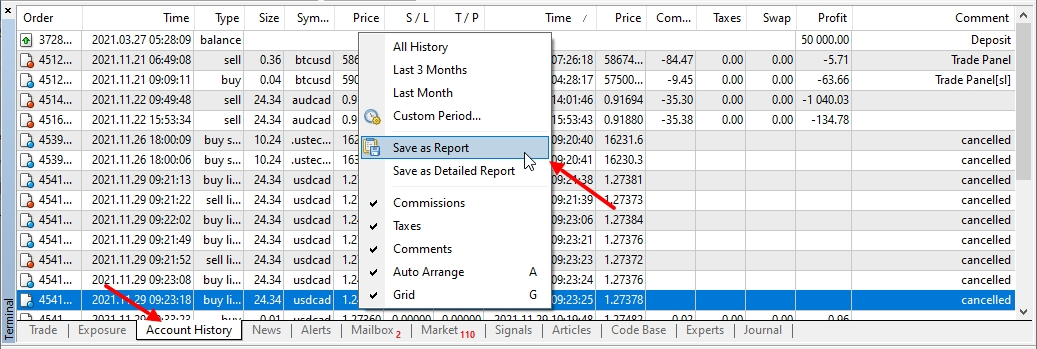
Wie übertrage ich Slave-Einstellungen auf ein anderes Terminal?
Um den Slave-Kopierer ohne Unterbrechung des Kopiervorgangs an ein anderes Terminal zu verschieben, gehen Sie folgendermaßen vor:
Für MetaTrader 4:
- Installieren Sie ein neues Terminal und verbinden Sie es mit dem Handelskonto des alten Terminals. Melden Sie sich mit dem Konto an, über das Sie TradeCopier erworben haben. Aktivieren Sie Auto-Trading für das Terminal.
- Gehen Sie auf dem alten Terminal des Empfängers zu: Schaltfläche „Datei“ im Terminalmenü > „Dateiordner öffnen“ > MQL4 > Files, suchen Sie den Ordner ForexMq im Ordner „Files“ und kopieren Sie ihn.
- Gehen Sie auf dem neuen Empfängerterminal zu: Schaltfläche „Datei“ im Terminalmenü > „Dateiordner öffnen“ > MQL4 > Files und installieren Sie dort den ForexMq- Ordner, den Sie vom alten Terminal kopiert haben.
- Gehen Sie auf dem alten Terminal des Empfängers zu: Schaltfläche „Datei“ im Terminalmenü > „Dateiordner öffnen“ > MQL4 > profiles, suchen Sie die Datei gvariables.dat im Ordner „profiles“ und kopieren Sie sie.
- Gehen Sie im neuen Empfängerterminal zu: Schaltfläche „Datei“ im Terminalmenü > „Dateiordner öffnen“ > MQL4 > profiles. Nachdem Sie den Ordner „profiles“ geöffnet haben, schließen Sie das neue Terminal (sonst können Sie die Datei „gvariables.dat “ nicht installieren) . Ersetzen Sie im Ordner „Profile“ die vorhandene Datei „gvariables.dat“ durch die Datei, die Sie vom alten Terminal kopiert haben.
- Beenden Sie den Kopiervorgang auf dem alten Slave, indem Sie auf dessen Bedienfeld auf die Schaltfläche „Stopp“ klicken. Starten Sie den Kopierer im Slave-Modus auf dem neuen Terminal mit denselben Eingabeparametern wie auf dem Slave des alten Terminals (die Magic Number auf dem alten und dem neuen Slave muss übereinstimmen). Stellen Sie sicher, dass der neue Slave die erforderlichen Einstellungen und die Liste der kopierten Symbole akzeptiert hat. Im Tab „Handel“ sollten alle im Markt befindlichen Orders und Positionen angezeigt werden.
Für MetaTrader 5:
- Installieren Sie ein neues Terminal und verbinden Sie es mit dem Handelskonto des alten Terminals. Melden Sie sich mit dem Konto an, über das Sie TradeCopier erworben haben. Aktivieren Sie Auto-Trading für das Terminal.
- Gehen Sie auf dem alten Terminal des Empfängers zu: Schaltfläche „Datei“ im Terminalmenü > „Dateiordner öffnen“ > MQL5 > Files, suchen Sie den Ordner ForexMq im Ordner „Files“ und kopieren Sie ihn.
- Gehen Sie auf dem neuen Terminal des Empfängers zu: Die Schaltfläche "Datei" im Terminalmenü > „Dateiordner öffnen“ > MQL5 > Files und installieren Sie dort den Ordner ForexMq , den Sie vom alten Terminal kopiert haben.
- Gehen Sie auf dem alten Terminal des Empfängers zu: Die Schaltfläche "Datei" im Terminalmenü > „Dateiordner öffnen“ > bases, suchen Sie die Datei „gvariables.dat“ im Ordner „bases“ und kopieren Sie sie.
- Gehen Sie auf dem neuen Terminal des Empfängers zu: Die Schaltfläche "Datei" im Terminalmenü > „Dateiordner öffnen“ > bases. Nachdem Sie den Ordner „bases“ geöffnet haben, schließen Sie das neue Terminal (sonst können Sie die Datei „gvariables.dat“ nicht installieren) . Ersetzen Sie im Ordner „bases“ die vorhandene Datei „gvariables.dat“ durch die Datei, die Sie vom alten Terminal kopiert haben.
- Beenden Sie den Kopiervorgang auf dem alten Slave, indem Sie auf dessen Bedienfeld auf die Schaltfläche „Stopp“ klicken. Starten Sie den Kopierer im Slave-Modus auf dem neuen Terminal mit denselben Eingabeparametern wie auf dem Slave des alten Terminals (die Magic Number auf dem alten und dem neuen Slave muss übereinstimmen). Stellen Sie sicher, dass der neue Slave die erforderlichen Einstellungen und die Liste der kopierten Symbole akzeptiert hat. Im Tab „Handel“ sollten alle im Markt befindlichen Orders und Positionen angezeigt werden.